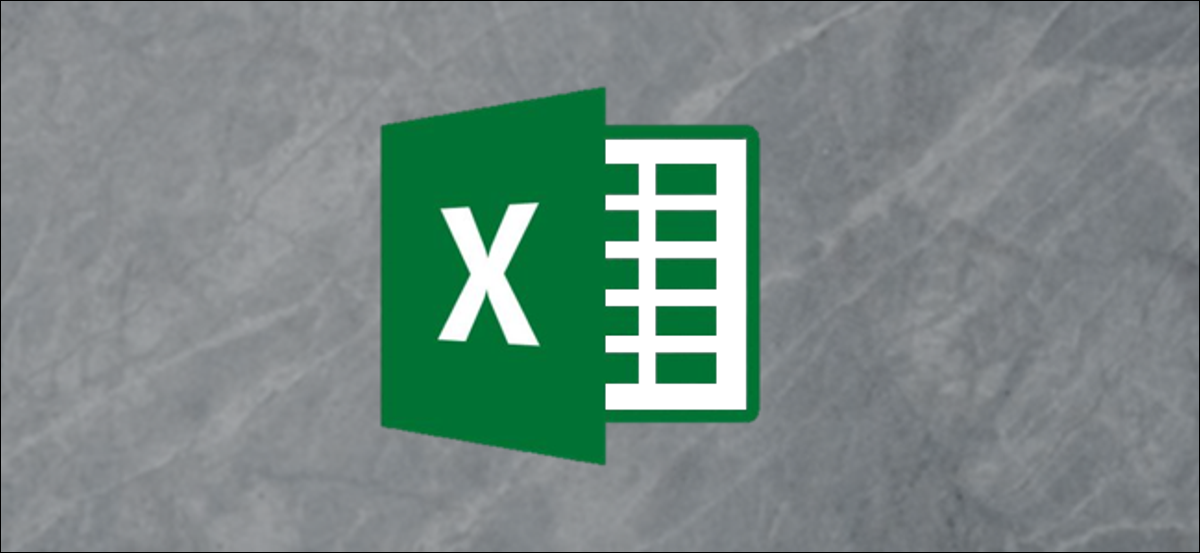
El texto alternativo (texto alternativo) posibilita a los lectores de pantalla capturar la descripción de un objeto y leerlo en voz alta, proporcionando ayuda a las personas con discapacidad visual. A continuación, se explica cómo agregar texto alternativo a un objeto en Microsoft Excel.
RELACIONADO: Cómo agregar texto alternativo a un objeto en las diapositivas de Google
Para agregar texto alternativo a un objeto en Excel, abra su hoja de cálculo, agregue un objeto (Insertar> Imagen) y después seleccione el objeto.
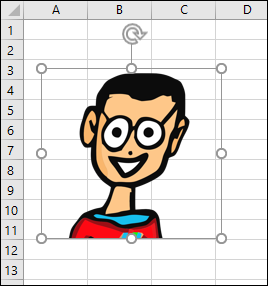
Haga clic derecho en el objeto y después seleccione «Editar texto alternativo» en el menú que aparece.
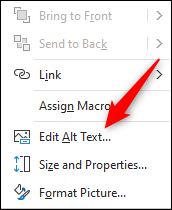
Alternativamente, puede elegir la opción «Texto alternativo» en el grupo «Accesibilidad» de la pestaña «Formato de imagen».
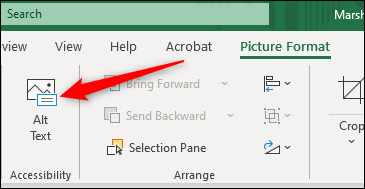
Cualquiera de las alternativas hará que aparezca el panel «Texto alternativo» en el lado derecho de la ventana. A diferencia del panel Texto alternativo en Word y PowerPoint, Excel carece de la opción «Generar una descripción para mí».
En su lugar, deberá crear la descripción usted mismo. La regla general para el texto alternativo es que sea breve y descriptivo. Además puede omitir descripciones innecesarias como «imagen de» o «foto de» cuando los lectores de pantalla anuncian el objeto por usted.
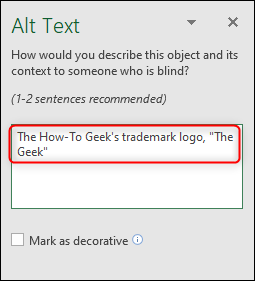
Si el objeto es puramente decorativo, márquelo marcando la casilla junto a «Marcar como decorativo». Una vez seleccionado, el cuadro donde regularmente ingresaría la descripción está atenuado y ya no puede ingresar una descripción. El propósito es que el lector de pantalla sepa que puede omitir ese objeto de manera segura.
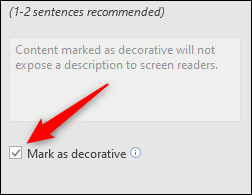
Eso es todo lo que hay que hacer para agregar su texto alternativo a objetos en Microsoft Excel.
RELACIONADO: Cómo agregar texto alternativo a un objeto en el buscador de Google Docs






